Hoc tin hoc tai thanh hoa
Bạn muốn chuyển số liệu từ excel sang word? Nhưng chưa biết cách làm, tin học ATC xin chia sẽ thông tin đến bạn bằng bài viết sau đây nhé!
-
Chuyển Excel sang Word dùng chức năng Paste Special
Bước 1:
Chọn dữ liệu trên Excel mà bạn muốn copy sang Word > Nhấn chuột phải > Chọn Copy (Hoặc nhấn Ctrl + C).
Bước 2:
Mở file Word mà bạn muốn chuyển dữ liệu > Chọn Thẻ Home > Chọn mục Paste > Chọn Paste Special.
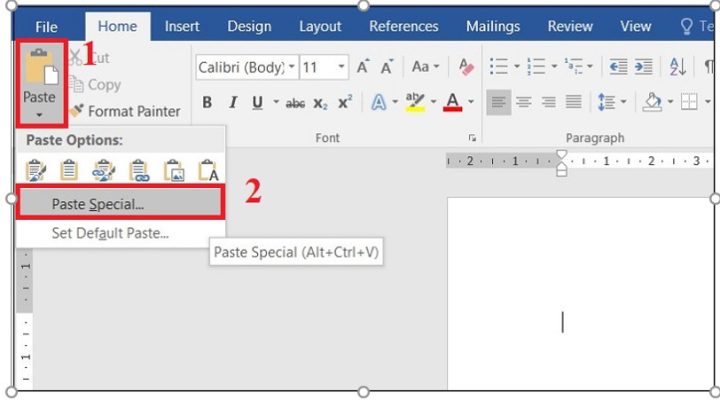
Bước 3:
Cửa sổ Paste Special hiện ra > Chọn Paste > Chọn Microsoft Excel Worksheet Object > Nhấn OK.
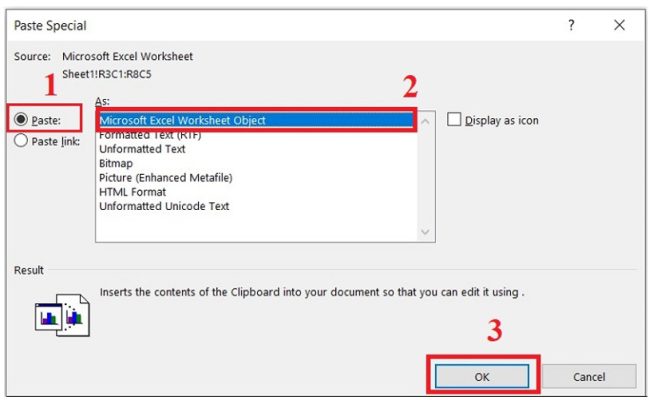
Bước 4:
Trong quá trình copy từ Excel sang Word nếu bạn còn thấy nhỏ/ lớn thực hiện như sau:
Nhấn vào bảng mà bạn vừa dán > Để con trỏ chuột vào góc dưới bên tay phải > Nhấn và giữ con chuột kéo rộng hoặc thu nhỏ tùy bạn.
-
Chuyển Excel sang Word bằng cách chuyển định dạng sang ảnh
Cách 1: Dùng tính năng Copy as Picture
Bước 1:
Chọn dữ liệu trên Excel mà bạn muốn copy sang Word > Nhấn thẻ Home > Nhấn vào Copy > Chọn Copy as Picture.
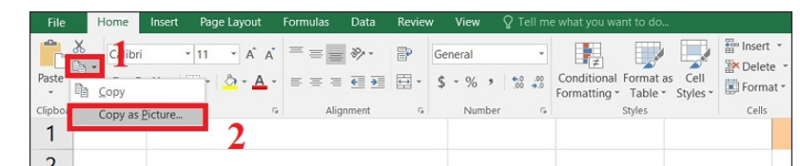
Bước 2:
Chọn OK.
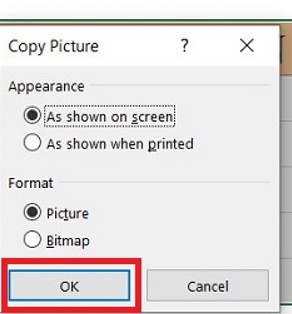
Bước 3:
Mở file Word mà bạn muốn dán ảnh > Nhấn Chuột phải > Chọn Paste (Hoặc nhấn Ctrl + V).
Cách 2: Dùng tính năng Paste picture
Bước 1:
Chọn dữ liệu trên Excel mà bạn muốn copy sang Word > Nhấn chuột phải > Chọn Copy (Hoặc nhấn Ctrl + C).
Bước 2:
Mở file Word mà bạn muốn dán > Chọn mục Paste > Chọn Picture.
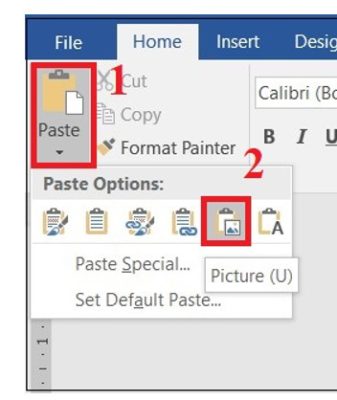
Sau đó là hoàn thành dán Excel qua Word bằng hình ảnh.
Trên đây là bài viết hướng dẫn cách copy dữ liệu từ excel sang word, tin học ATC hi vọng bài viết hữu ích đối với bạn đọc nhé!
Chúc các bạn thành công!

TRUNG TÂM ĐÀO TẠO KẾ TOÁN THỰC TẾ – TIN HỌC VĂN PHÒNG ATC
DỊCH VỤ KẾ TOÁN THUẾ ATC – THÀNH LẬP DOANH NGHIỆP ATC
Địa chỉ:
Số 01A45 Đại lộ Lê Lợi – Đông Hương – TP Thanh Hóa
( Mặt đường Đại lộ Lê Lợi, cách bưu điện tỉnh 1km về hướng Đông, hướng đi Big C)
Tel: 0948 815 368 – 0961 815 368

Lớp đào tạo tin học văn phòng uy tín tại Thanh Hóa
Lớp đào tạo tin học văn phòng uy tín ở Thanh Hóa
TRUNG TÂM ĐÀO TẠO KẾ TOÁN THỰC TẾ – TIN HỌC VĂN PHÒNG ATC
Đào tạo kế toán ,tin học văn phòng ở Thanh Hóa, Trung tâm dạy kế toán ở Thanh Hóa, Lớp dạy kế toán thực hành tại Thanh Hóa, Học kế toán thuế tại Thanh Hóa, Học kế toán thực hành tại Thanh Hóa, Học kế toán ở Thanh Hóa.
? Trung tâm kế toán thực tế – Tin học ATC
☎ Hotline: 0961.815.368 | 0948.815.368
? Địa chỉ: Số 01A45 Đại lộ Lê Lợi – P.Đông Hương – TP Thanh Hóa (Mặt đường đại lộ Lê Lợi, cách cầu Đông Hương 300m về hướng Đông).
Tin tức mới
Cách tách đoạn text theo dấu phẩy thành các dòng hoặc các cột trong Excel
Trung tâm tin học ở thanh hóa Trong quá trình làm việc với Excel, bạn
Hướng dẫn cách chèn các ký hiệu toán học vào Word và Excel
Học tin học cấp tốc ở thanh hóa Trong quá trình soạn thảo tài liệu,
Cách dùng Restrict Editing bảo vệ file Word
Học tin học văn phòng tại Thanh Hóa Trong bối cảnh dữ liệu ngày càng
Cách hạch toán tài khoản 641 – Chi phí bán hàng theo Thông tư 99
Học kế toán thuế ở Thanh Hóa Trong hệ thống kế toán doanh nghiệp, tài
Hạch toán lương tháng 13
Hoc ke toan thuc hanh o thanh hoa Lương tháng 13 là khoản thu nhập
Tài khoản 344 theo Thông tư 99
Học kế toán ở thanh hóa Tài khoản 344 theo Thông tư 99 là một
Cách so sánh tài liệu Word bằng Google Document
Học tin học thực hành ở thanh hóa Trong quá trình làm việc với tài
Sửa lỗi khi lưu file Word thì bắt lưu một tên khác
Học tin học ở thanh hóa Khi đang làm việc với Word, không gì gây